使用在线版任务管理器:网络接口选项卡
[网络接口] 选项卡可针对被 WhatsUp Gold 监控的所选设备,提供设备上网络接口的相关信息。此信息可协助您判断网络接口传输/接收的数据量,进而找出带宽使用量异常的网络接口。
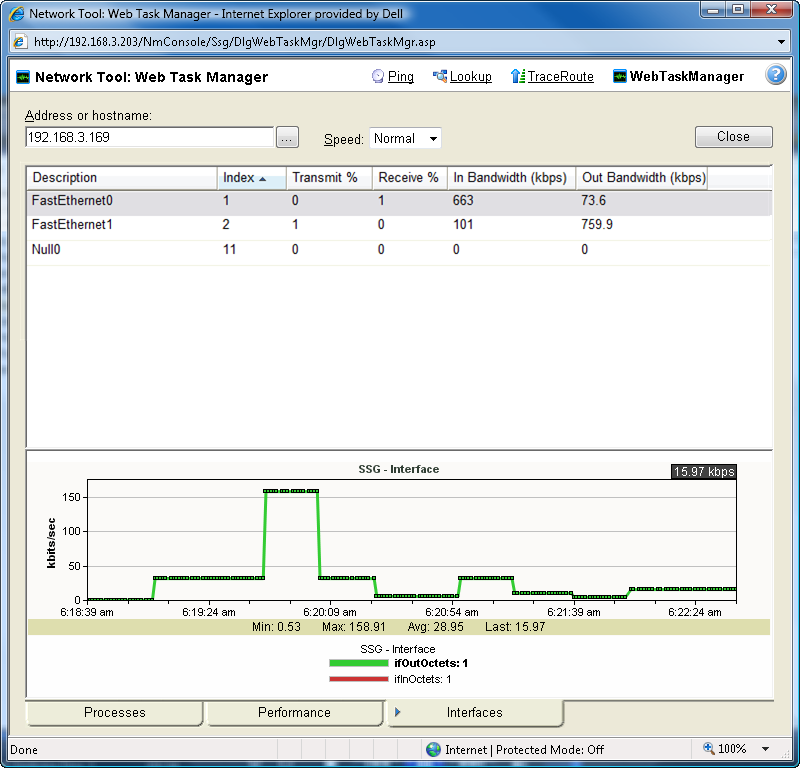
找出造成带宽性能问题的网络接口后 (例如某文件分享软件让其他网友访问、下载计算机上的共享文件),即可解决问题,使设备性能恢复正常。
在线版任务管理器有以下数据域:
- 说明:此栏是设备上的网络接口文字说明。
- 索引:此栏是设备上的网络接口专用数字标识符。
- 传输 %:此栏指出当前传输数据所用的网络接口负荷百分比。
- 接收 %:此栏指出当前接收数据所用的网络接口负荷百分比。
- 输入带宽 (kbps):此栏显示设备接收的数据量 (kbps)。
- 输出带宽 (kbps):此栏显示设备传输的数据量 (kbps)。
若要使用在线版任务管理器:
- 单击 [设备] 选项卡,然后单击 [设备]。此时会出现 [设备] 页。
- 在详细数据或图标视图中,以鼠标右键单击设备,然后单击 [在线版任务管理器]。此时会出现 [在线版任务管理器] 对话框。
- 在以下字段中输入或选择适当信息:
- 地址或主机名:输入设备 IP 地址、选择设备,以查看处理程序信息。单击 [重新连接] 即可连接与“在线版任务管理器”断线的设备。
- 浏览 ([...]):单击即可打开 [在线版任务管理器认证] 对话框,并设定 WMI 用户名称和密码或 SNMP 读取群体。认证选项来自“认证库”保存的认证。
- 速度:选择监控设备性能时所用的速度。
- 一般:每秒更新一次设备信息。
- 中:每五秒更新一次设备信息。
- 缓慢:每十秒更新一次设备信息。
- 暂停:停止更新设备信息。
- 联机方法 (处理程序选项卡):选择监控和管理设备时所用的设备通讯协议 (WMI 或 SNMP)。 认证库保存的认证,可用来连接和读取所选设备的信息。
<注意> 查看执行 Microsoft Windows 的设备信息时,SNMP 收集的信息可能延迟一分钟以上。延迟的原因是 Microsoft Windows 更新 SNMP 值的频率有限制。因此建议您在使用 SNMP 查看 Microsoft Windows 设备的网络接口信息时,选择 [中] 或 [缓慢] 的速度。
- 在 [任务管理器] 页的最下方,选择您要使用的选项卡 ([处理程序]、[性能] 或 [网络接口])。
- 如需故障排除信息,请参阅 SNMP 和 WMI 联机问题故障排除。